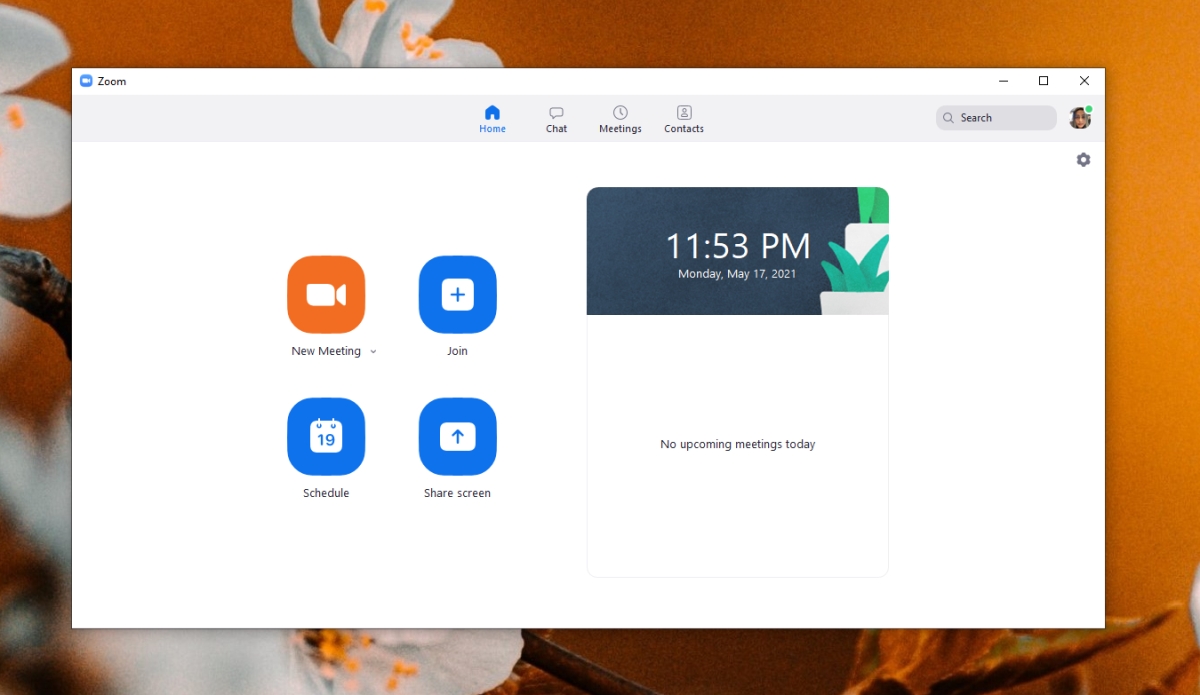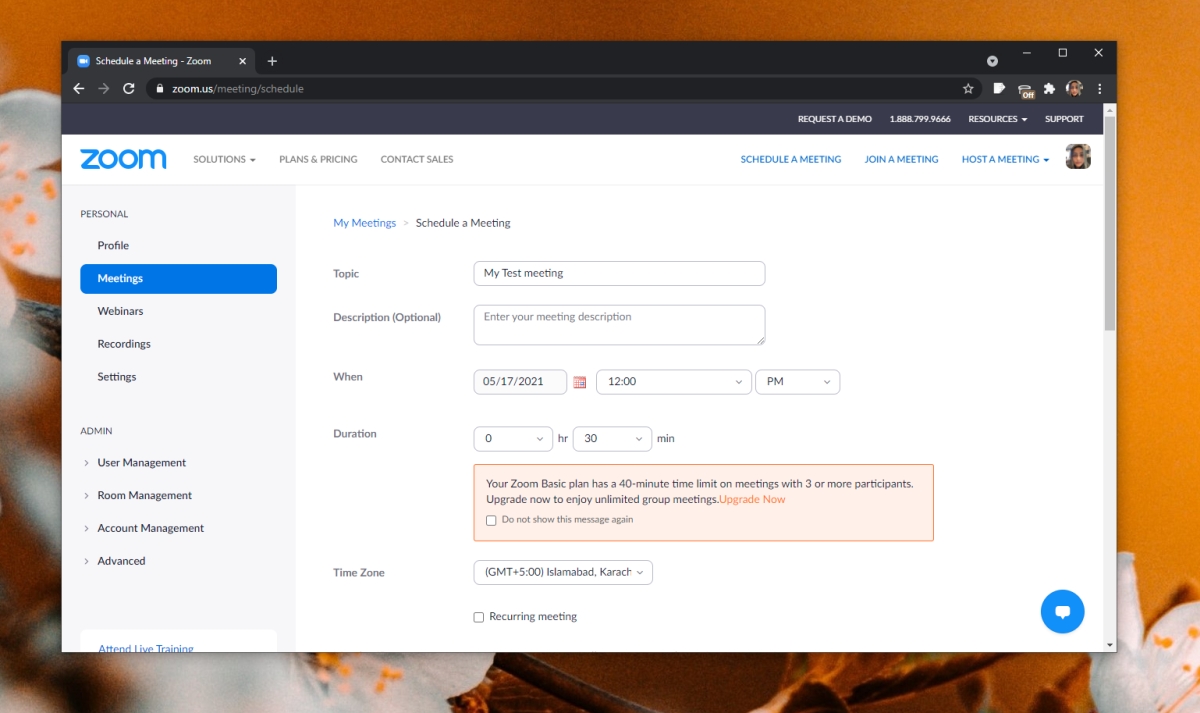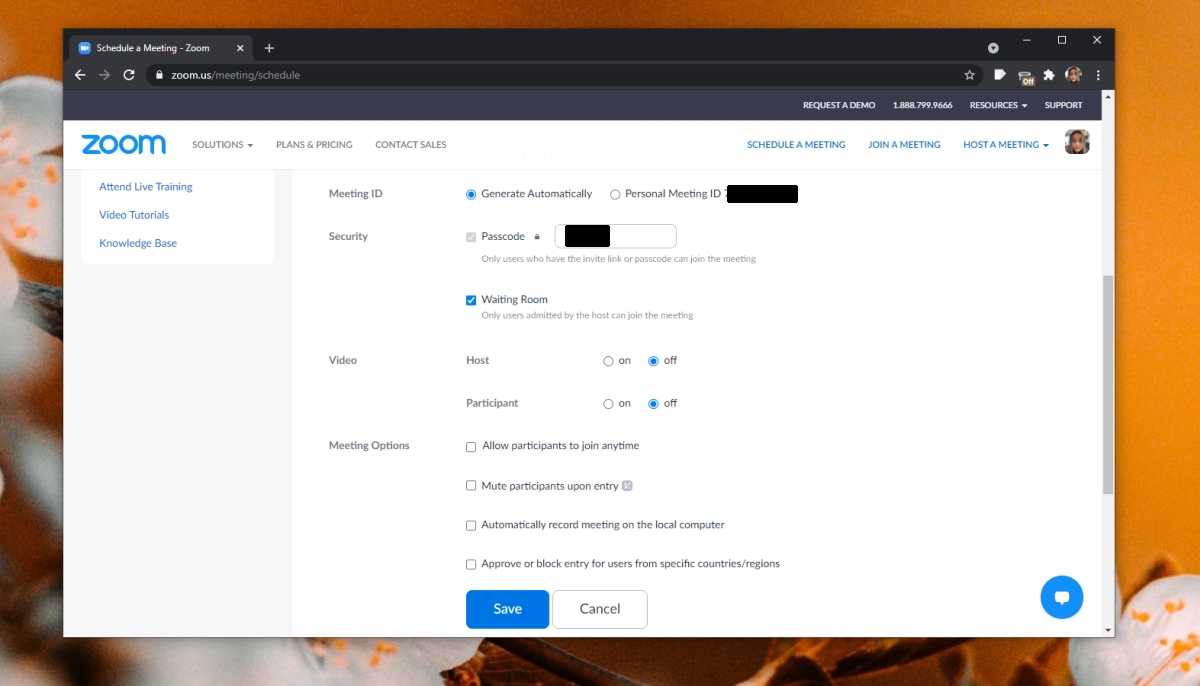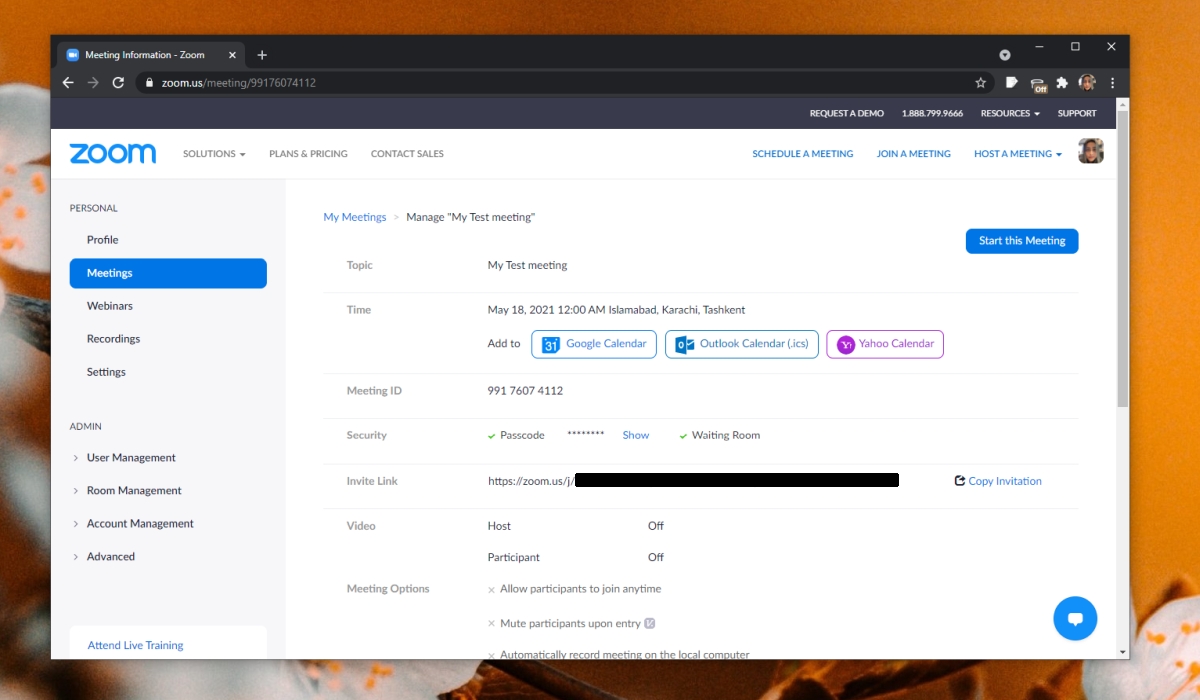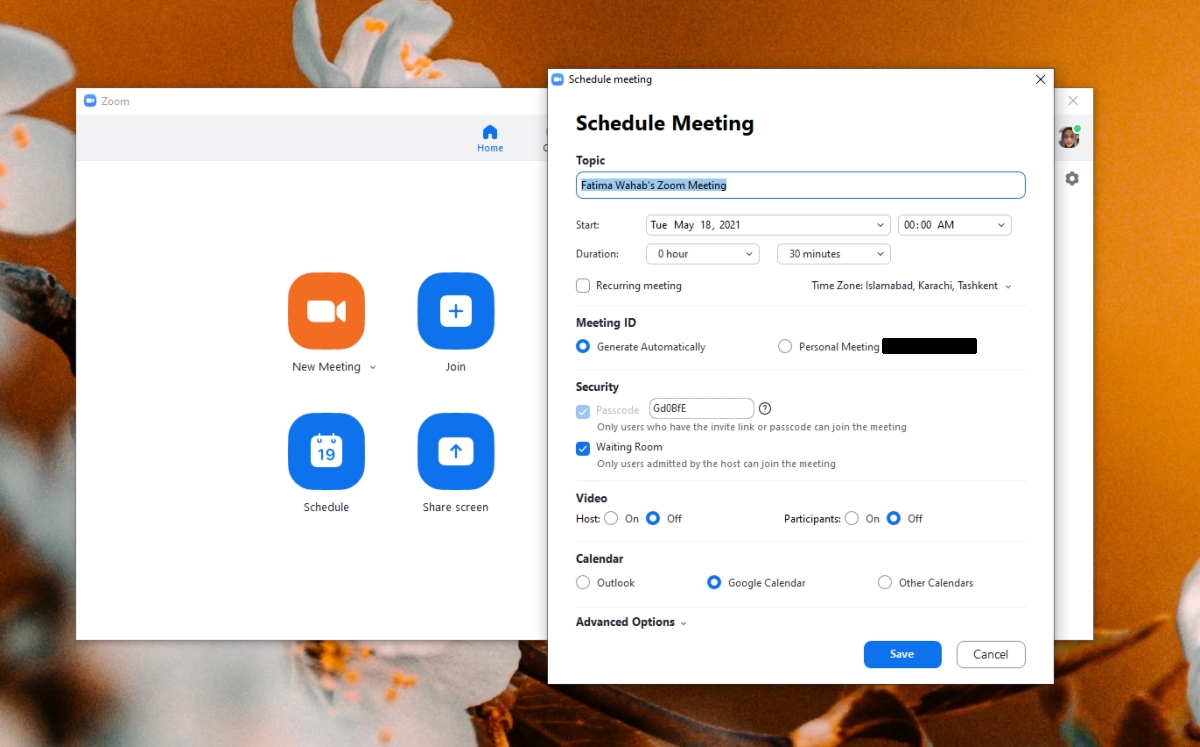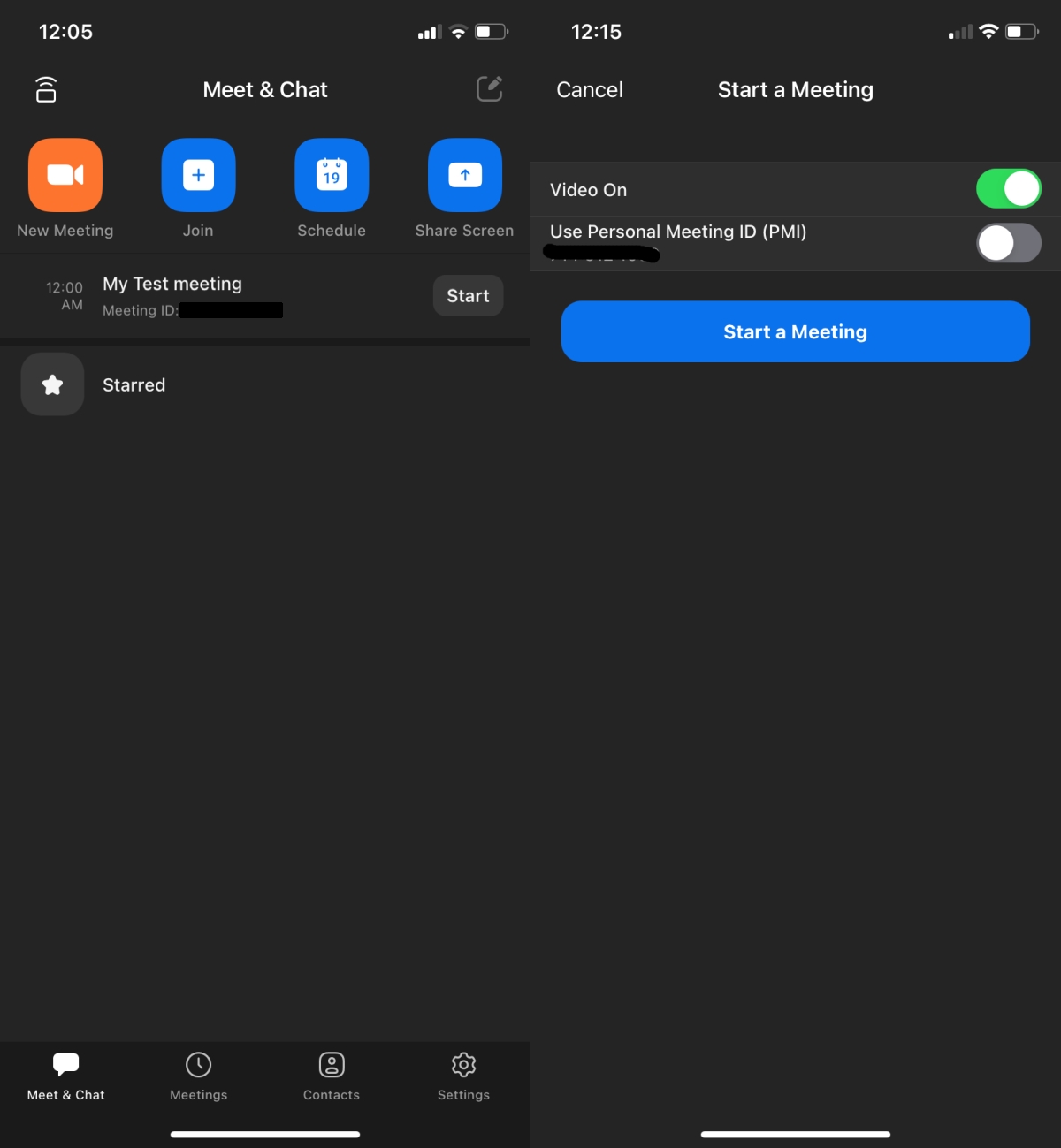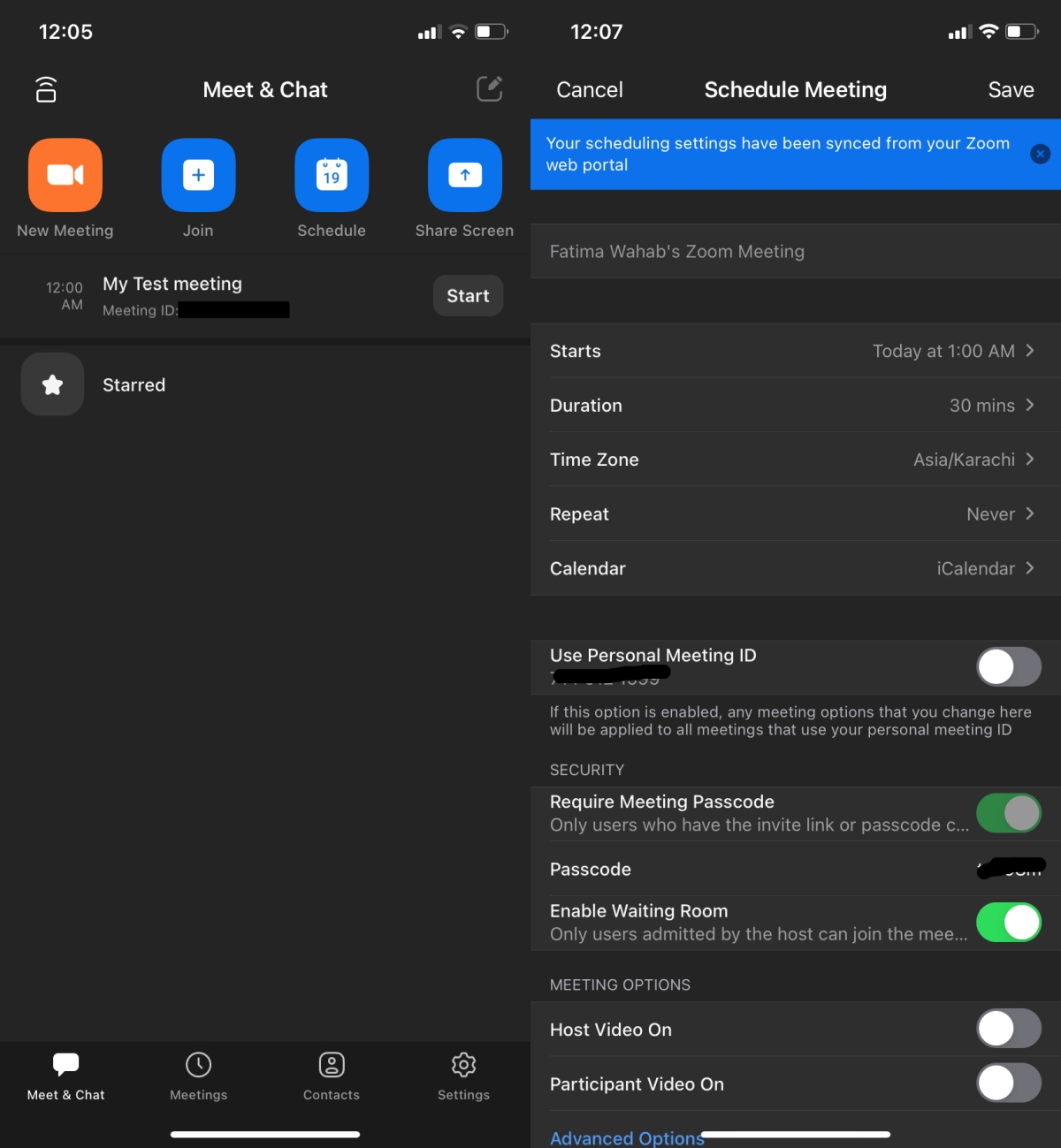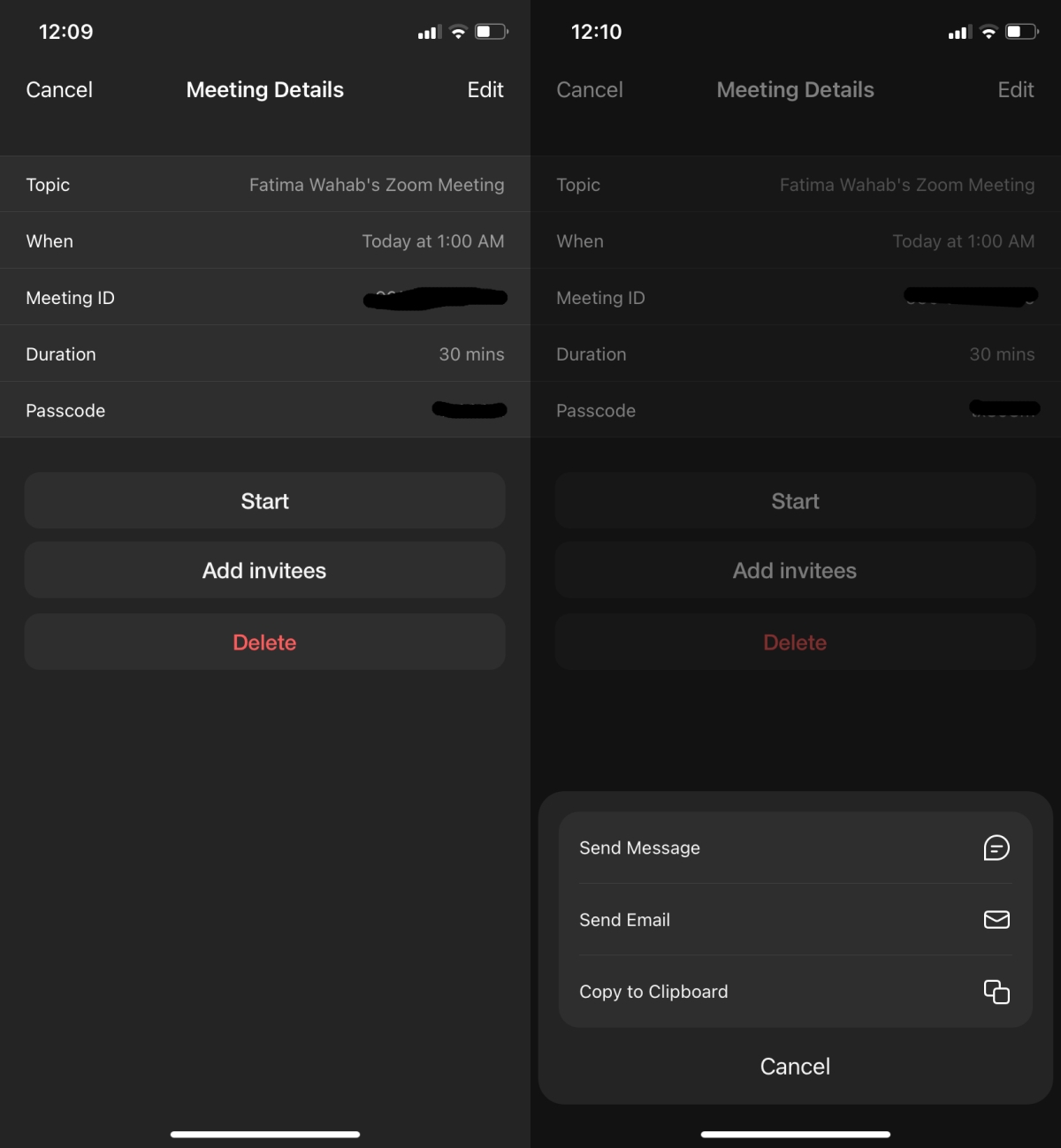Zoom ist das Go-to-Tool für Videoanrufe wenn Sie versuchen, ein Klassenzimmer einzurichten. Es bietet sowohl eine kostenlose Version als auch eine kostenpflichtige/Premium-Version. Der Dienst verfügt über eine Desktop-App und mobile Apps, sodass jeder von jeder Plattform aus an einem Meeting teilnehmen kann.
So richten Sie ein Zoom-Meeting ein
Das Einrichten eines Zoom-Meetings ist ziemlich einfach. Sie können eine einrichten und sofort starten oder ein Meeting planen und Einladungen dafür senden. Als Organisator von Besprechungen unterliegen Sie den Einschränkungen oder dem Fehlen Ihres Zoomplans.
Richten Sie ein Zoom-Meeting ein-Web
Führen Sie die folgenden Schritte aus, um ein Zoom-Meeting über die Web-App einzurichten:
- Besuchen Sie Zoom in Ihrem Browser.
- Gehen Sie zu Meine Besprechungen in der linken Spalte.
- Klicken Sie auf Besprechung planen.
- Geben Sie einen Namen und eine Uhrzeit für das Meeting ein.
- Wählen Sie aus, welche Art von Besprechungs-ID Sie verwenden möchten.
- Legen Sie ein Passwort für die Besprechung fest.
- Klicken Sie auf Speichern.
- Verwenden Sie nach dem Speichern der Besprechung die angegebenen Optionen, um eine Einladung freizugeben oder den Link direkt zu kopieren und freizugeben.
- Um die Besprechung sofort zu starten, klicken Sie auf die Schaltfläche Diese Besprechung starten.
Besprechungseinstellungen ändern
Sobald Sie ein Meeting erstellt haben, können Sie dessen Einstellungen ändern, solange es noch nicht gestartet wurde.
- Besuchen Sie Zoom und gehen Sie zu Meine Besprechungen.
- Bewegen Sie den Mauszeiger über die Besprechung , die Sie bearbeiten möchten, und klicken Sie auf die Schaltfläche Bearbeiten.
- Ändern Sie die Einstellungen und klicken Sie auf Speichern.
Hinweis: Stellen Sie sicher, dass Sie die neuen/bearbeiteten Einstellungen für Ihre eingeladenen Personen freigeben.
Einrichten einer Zoom-Besprechung-Desktop
Führen Sie die folgenden Schritte aus, um ein Zoom-Meeting über die Zoom-Desktop-App einzurichten.
- Öffnen Sie Zoom und melden Sie sich an.
- Klicken Sie auf die Schaltfläche Neue Besprechung , um eine Besprechung sofort zu starten.
- Wählen Sie eine Audioquelle aus.
- Klicken Sie nach dem Treffen auf die Schaltfläche Teilnehmer.
- Klicken Sie auf Einladen.
- Klicken Sie auf Link zum Einladen kopieren und teilen Sie den kopierten Link mit allen Personen, die Sie einladen möchten.
- Alternativ können Sie die Einladung an Ihre Kontakte oder per E-Mail senden.
Planen Sie ein Zoom-Meeting-Desktop
- Öffnen Sie Zoom und klicken Sie auf Zeitplan.
- Legen Sie im folgenden Fenster einen Namen und ein Datum für die Besprechung fest.
- Legen Sie ein Passwort fest.
- Wählen Sie aus, wie Sie Einladungen für das Meeting senden möchten.
- Ändern Sie alle anderen Einstellungen , die Sie möchten.
- Klicken Sie auf Speichern.
Einrichten eines Zoom-Meetings-Mobile Apps
Führen Sie die folgenden Schritte aus, um ein Zoom-Meeting in der iOS-oder Android-App einzurichten.
- Öffnen Sie die Zoom-App auf Ihrem Telefon und melden Sie sich an.
- Tippen Sie auf Neue Besprechung , um eine Besprechung sofort zu starten.
- Tippen Sie auf die Schaltfläche Besprechung starten.
- Tippen Sie auf Teilnehmer und dann auf die Schaltfläche Einladen unten rechts, um andere zu der Besprechung einzuladen.
Planen Sie ein Zoom-Meeting-Moblie-Apps
Führen Sie die folgenden Schritte aus, um ein Zoom-Meeting über die mobilen Apps zu planen.
- Öffnen Sie die Zoom-App auf Ihrem Telefon und melden Sie sich an.
- Tippen Sie auf Zeitplan.
- Geben Sie dem Meeting einen Namen und legen Sie Datum und Uhrzeit dafür fest.
- Ändern Sie die Besprechungs-ID und das Kennwort , wenn Sie möchten.
- Tippen Sie auf Speichern.
- Fügen Sie die Besprechung Ihrem Kalender hinzu.
- Wechseln Sie nach dem Hinzufügen in der Zoom-App zur Registerkarte Besprechungen.
- Tippen Sie auf die Besprechung.
- Tippen Sie auf Eingeladene hinzufügen.
- Wählen Sie eine Methode aus, mit der Sie die Besprechungseinladung senden möchten.
Schlussfolgerung
Zoom kann problemlos von jeder Plattform aus verwendet werden. Die Funktionen sind nicht eingeschränkt, wenn Sie sie über eine mobile App verwenden, und Sie werden feststellen, dass Sie über mehrere Plattformen auf fast alle Funktionen zugreifen können. Wenn Sie wissen möchten, , wie Sie einem Zoom beitreten können Treffen Sie unseren umfassenden Leitfaden .